Sommario
- Come posso configurare il Modulo WEB per consentire la navigazione?
- Come posso bloccare determinate categorie di siti?
- Come posso impedire il download di file pericolosi?
- Come posso consentire la navigazione solo a certi utenti autenticati?
- Come posso vincolare la navigazione solo in certi orari?
- Come posso bloccare la navigazione verso certi siti?
- Come posso aggiornare il database dei siti web in modo automatico?
- Come posso creare delle categorie personali?
Il modo più semplice per configurare in modo generico il Modulo WEB affinchè consenti la navigazione è quello di usare il "Wizard di configurazione" subito dopo l'installazione di eXtensiveControl® (l'uso del Wizard cancella eventuali configurazioni già presenti).
Dalla schermata principale premere su "Wizard di configurazione" e poi autenticarsi con un utente avente i diritti di configurazione (ad esempio Admin).
Dalla schermata iniziale premere su Avanti.
Nella sezione dedicata al "Modulo WEB" selezionare "Vuoi abilitare il modulo WEB?" facendo apparire gli altri form di configurazione.
Indicare in "Indirizzo di ascolto" l'indirizzo IP e la porta su cui si porrà in ascolto il modulo. Si consiglia di mantenere i valori di default a meno che la coppia IP-porta non sia già in uso.
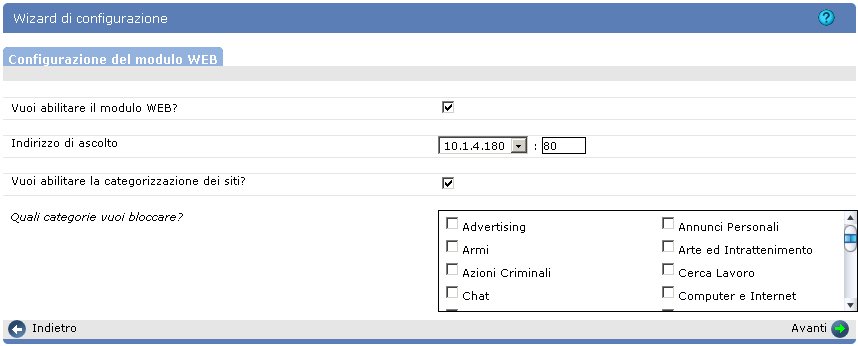
Qualora si volesse applicare subito la categorizzazione web selezionare "Vuoi abilitare la categorizzazione dei siti?" e poi scegliere i siti da bloccare nella finestra sottostante
Premere "Avanti" fino al completamento del Wizard e poi "Finito".
Come detto nella sezione scenari è consigliabile configurare il firewall per consentire la navigazione web solo dalla macchina su cui è installato eXtensiveControl® ed è necessario configurare tutti i browser per utilizzare eXtensiveControl® come proxy.
Dal configuratore premere su "Moduli" dal frame in alto e poi "Modulo WEB" dal menu sulla sinistra dell'interfaccia e poi "Regole di accesso" nella finestra principale.
Premere su "Rimuovi tutto" per cancellare la configurazione corrente ed iniziare la policy aziendale ex-novo. Confermare poi l'azione.

Premere su "Inserisci sopra" per inserire una nuova regola.
Nella nuova finestra, se si desidera applicare questo vincolo a tutti gli host locali lasciare nel campo "Sorgente" il valore "Tutti", altrimenti indicare mediante indirizzo IP o nome, le macchine a cui applicare questo vincolo. Nel campo "Destinazione" scegliere "Categorizzazione" e nella finestra che apparirà selezionare le categorie che si vogliono bloccare. Nel campo "Azione" mettere "Blocca". Premere poi su "Conferma".
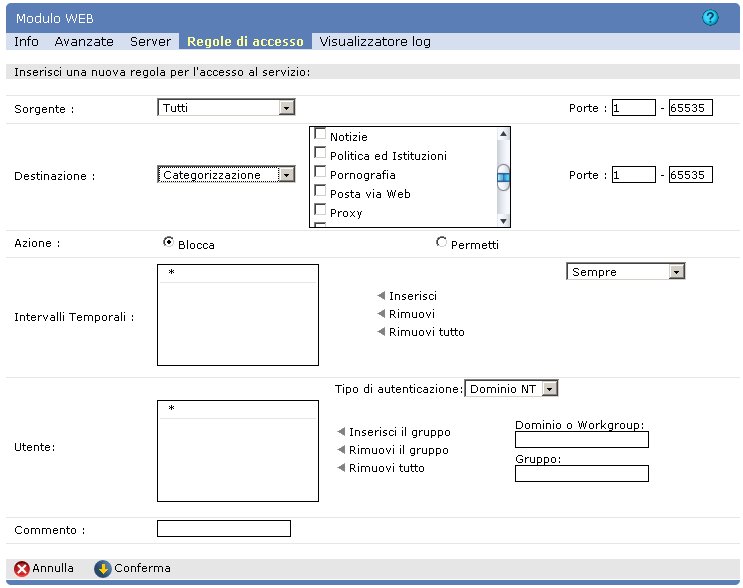
Creare poi una regola in ultima posizione che permetta tutto. Premere su "Inserisci sotto", nella finestra di definizione scegliere l'azione "Permetti" lasciando tutti gli altri valori di default e poi premere Conferma. Le regole di accesso saranno:

Premere su e selezionare la voce "Abilita la categorizzazione web", poi cliccare su Salva.
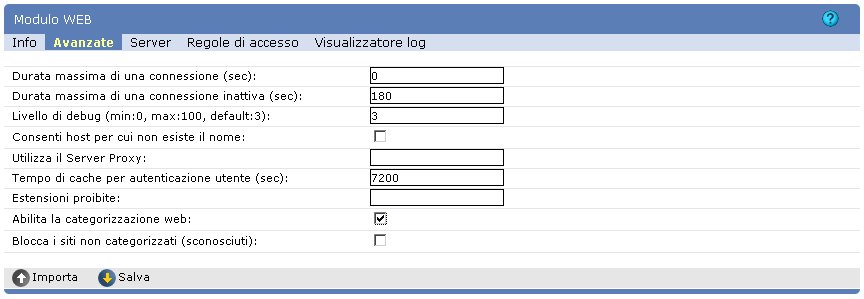
Prima di avviare il modulo WEB è necessario avere a disposizione il database di SurfControl® per poter categorizzare i siti in base al loro contenuto. Dal frame in alto premere su , poi dal menu a fianco su ed infine sulla sottosezione .
Dalla voce verificare che sia selezionato "SurfControl". Si ricorda che per utilizzare il database di SurfControl® è necessario un codice separato da quello del prodotto. Nella sezione verificare che il database sia presente altrimenti provvedere al download premendo "Aggiorna ora" (il download può richiedere vari minuti in quanto la dimensione del database ` di circa 100MB).
A questo punto si può avviare/riavviare il Modulo WEB, andare su in alto, poi a sinistra ed infine e riavviare il modulo.
Dal configuratore premere su in alto e poi dal menu sulla sinistra dell'interfaccia e poi nella finestra principale.
Inserire nella voce Estensioni proibite tutte le estensioni che devono essere bloccate separate da uno spazio (esempio: "exe mp3 bat ...").
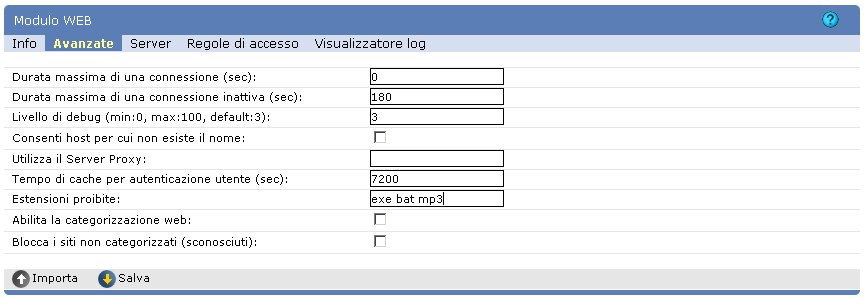
Salvare la configurazione con il tasto "Salva" e riavviare il modulo attraverso la sezione .
Dal configuratore premere su dal frame in alto e dal menu sulla sinistra dell'interfaccia e poi nella finestra principale.
Premere su Rimuovi tutto per cancellare la configurazione corrente ed iniziare la policy aziendale ex-novo. Confermare poi la selezione.

Premere su per inserire una nuova regola.
Nella nuova finestra, lasciare i valori di default per i campi "Sorgente" e "Destinazione" e il valore "Permetti" sul campo "Azione". Gli utenti a cui permettere la navigazione possono essere scelti da un dominio NT, un dominio Active Directory, un workgroup oppure mediante un file di testo che indica username e password degli utenti da autenticare. Si consiglia di consultare il manuale per avere maggiori informazioni. Premere poi su Conferma.
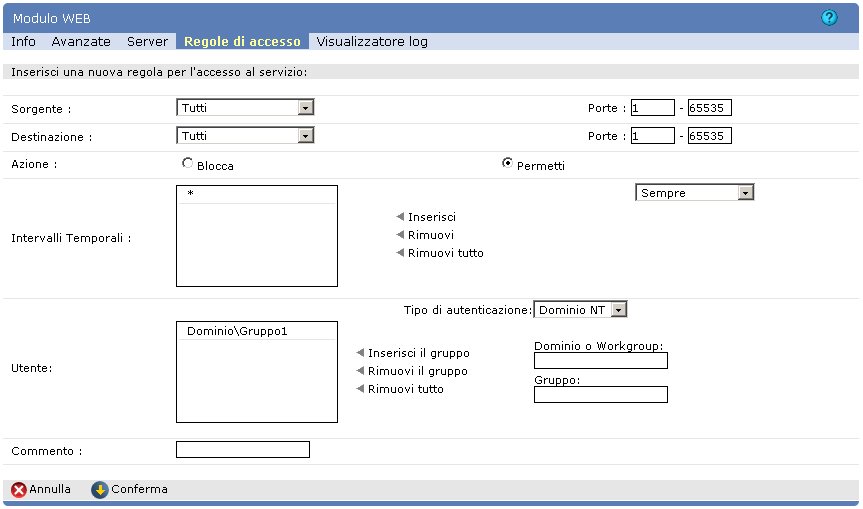
Riavviare il modulo dalla sezione .

Dal configuratore premere su in alto e poi su dal menu sulla sinistra dell'interfaccia e poi nella finestra principale.
Premere su Rimuovi tutto per cancellare la configurazione corrente ed iniziare la policy aziendale ex-novo. Confermare poi la selezione.

Premere su Inserisci sopra per inserire una nuova regola.
Nella nuova finestra, lasciare i valori di default per i campi "Sorgente" e "Destinazione" e il valore "Permetti" sul campo "Azione". Poi nella riga "Intervalli Temporali" selezionare sulla destra "Intervallo libero". Nel form che appare selezionare gli intervalli temporali in cui attivare la regola. È possibile utilizzare solo l'orario e questo verrà applicato a tutti i giorni, oppure vincolare l'orario a determinati giorni o intervalli giornalieri. L'inserimento avviene definendo l'intervallo nei form a destra e poi premendo sul tasto centrale "Inserisci". Premere poi su Conferma.
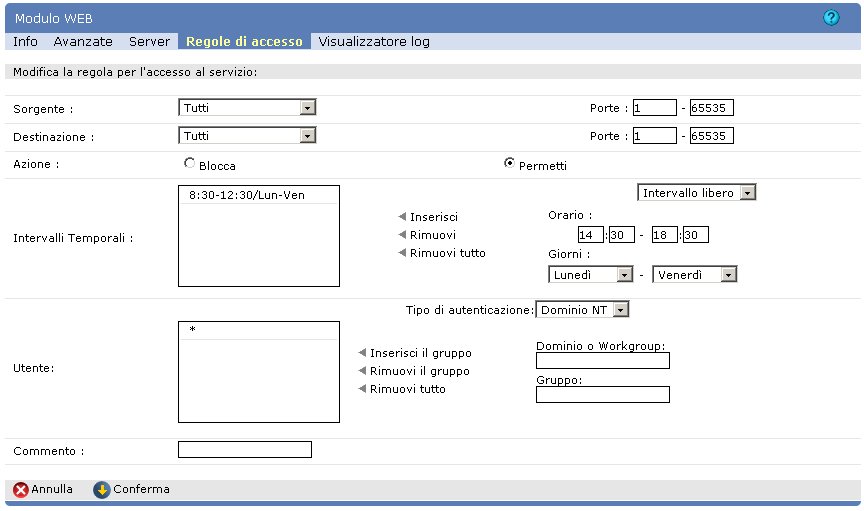
Riavviare il modulo dalla sezione .
Per bloccare la navigazione verso determinati siti si possono usare due diverse soluzioni. La prima prevede di creare una regola esplicita per ogni sito che si intende bloccare, una soluzione di questo tipo è sicuramente semplice e rapida ma è onerosa da applicare quando i siti da bloccare sono molti. La seconda prevede di creare una lista di siti e di utilizzare tale lista nella categorizzazione, questo permette una gestione ottimale anche di un elevato numero di siti.
Vediamo la prima soluzione, la creazione di una regola per sito.
Dal configuratore premere su "Moduli" in alto e poi su "Modulo WEB" dal menu sulla sinistra dell'interfaccia e poi "Regole di accesso" nella finestra principale.
Premere su "Rimuovi tutto" per cancellare la configurazione corrente ed iniziare la policy aziendale ex-novo. Confermare poi l'azione.

Premere su "Inserisci sopra" per inserire una nuova regola.
Nella nuova finestra, se si desidera applicare questo vincolo a tutti gli host locali lasciare nel campo "Sorgente" il valore "Tutti", altrimenti indicare mediante indirizzo IP o nome, le macchine a cui applicare questo vincolo. Nel campo "Destinazione" scegliere "Indirizzo IP" se si conosce l'indirizzo IP del sito che si vuole bloccare, "Simple Expression" se invece si conosce il nome. Premere poi su "Conferma".
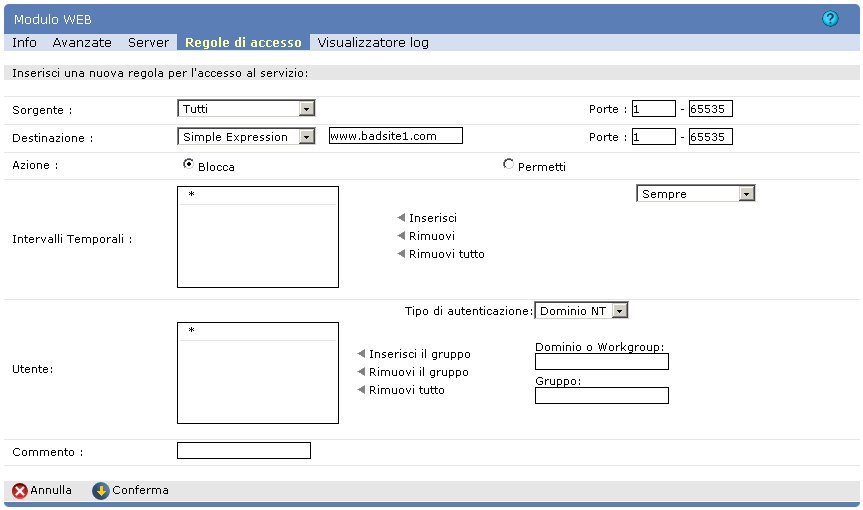
Ripetere i due passi precedenti tante volte quanti sono i siti da bloccare.
Premere su "Inserisci sotto", nella finestra di definizione scegliere l'azione "Permetti" lasciando ogni altro valore di default e poi "Conferma". Le regole di accesso saranno:
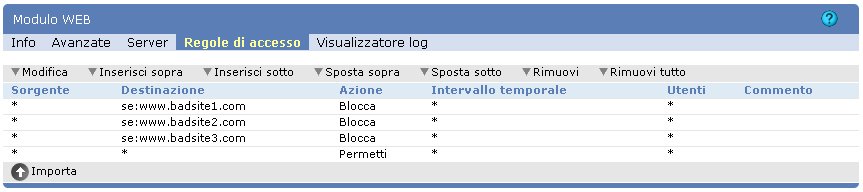
Riavviare il modulo dalla sezione "Info".
Qualora i siti da inserire fossero molti è opportuno optare per questa seconda soluzione.
Dal configuratore andare su "Sistema" nel frame in alto, poi "Categorizzatore WEB" nel menu a sinistra. Scegliere poi la sottosezione "DB utenti".
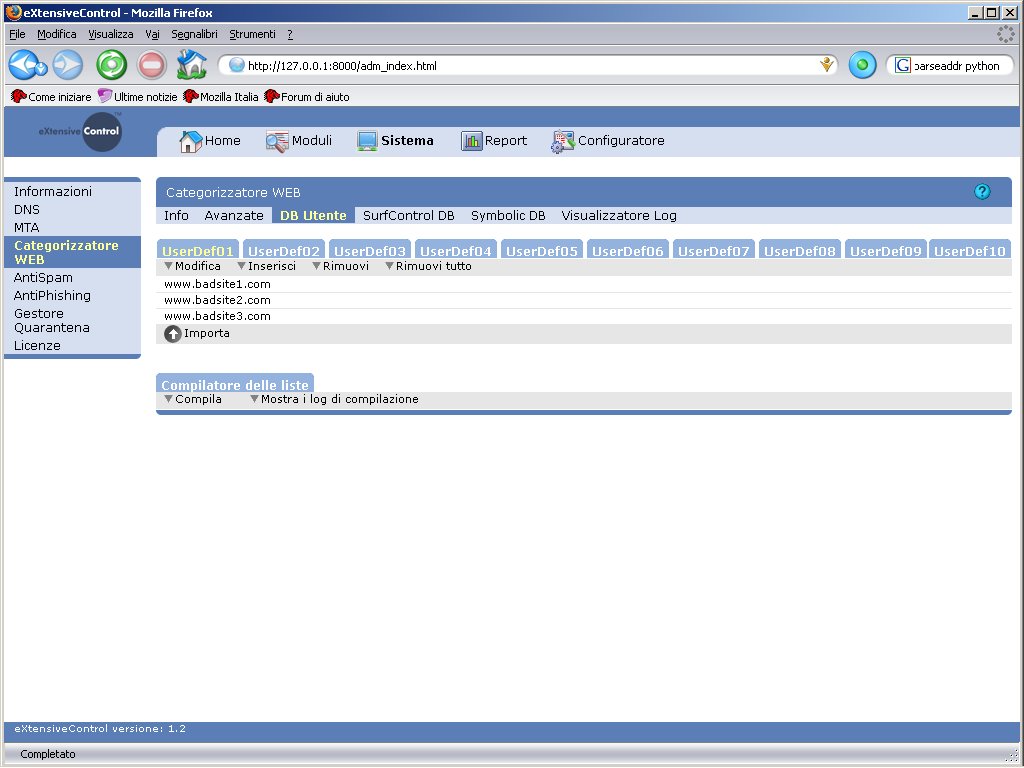
Scegliere una delle 10 liste disponibili, ad esempio "UserDef01", ed inserire in essa tutti i siti da bloccare mediante il tasto "Inserisci".
Una volta inseriti tutti i siti è necessario compilare il db utente mediante il tasto "Compila".
Riavviare il servizio di categorizzazione web dalla sottosezione "Info".
Premere nel frame in alto su "Moduli", poi dal menu a sinistra "Modulo WEB". Scegliere poi la sottosezione "Regole di accesso".
Premere su "Rimuovi tutto" per cancellare la configurazione corrente ed iniziare la policy aziendale ex-novo. Confermare poi la selezione.

Premere su "Inserisci sopra" per inserire una nuova regola.
Nella nuova finestra, se si desidera applicare questo vincolo a tutti gli host locali lasciare nel campo "Sorgente" il valore "Tutti", altrimenti indicare mediante indirizzo IP o nome, le macchine a cui applicare questo vincolo. Nel campo "Destinazione" scegliere "Categorizzazione" e nella finestra che apparirà selezionare la categoria "UserDef01". Nel campo "Azione" mettere "Blocca". Premere poi su "Conferma".
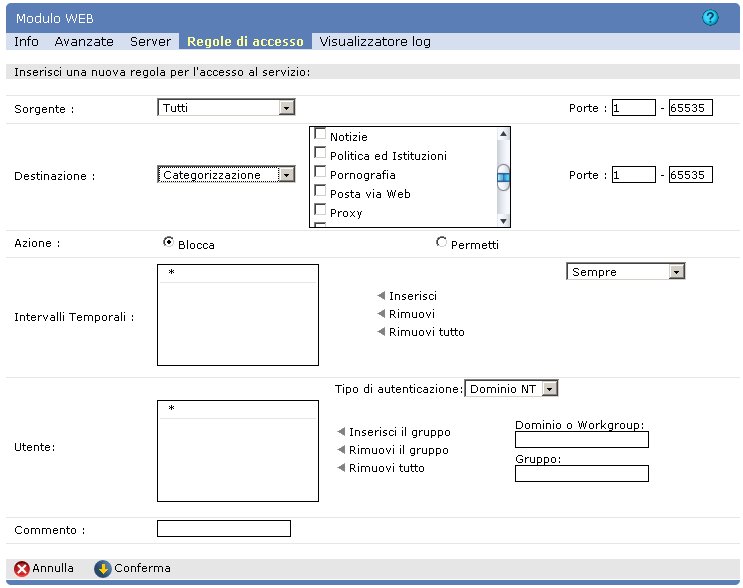
Creare poi una regola in ultima posizione che permetta tutto. Premere su "Inserisci sotto", nella finestra di definizione scegliere l'azione "Permetti" lasciando il resto invariato e poi "Conferma".

Premere su "Avanzate" e selezionare la voce "Abilita la categorizzazione web", poi cliccare su "Salva".
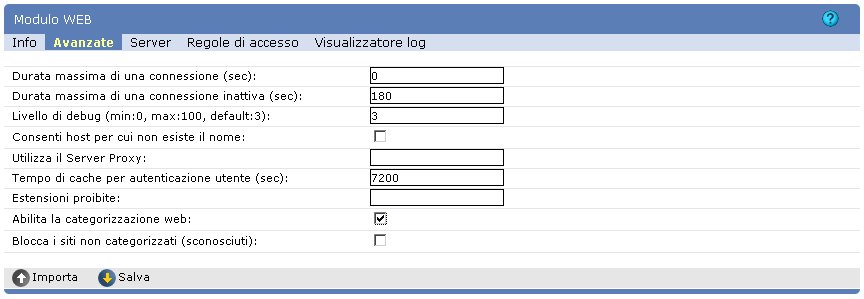
Riavviare il modulo andando su "Info" e poi "Riavvia".
Dal configuratore andare su "Sistema" nel frame in alto, poi "Categorizzatore WEB" nel menu a sinistra. Scegliere poi la sottosezione "Symbolic DB" o "SurfControl DB" a seconda del database che si vuole aggiornare. L'interfaccia di configurazione sarà la medesima in entrambi i casi.
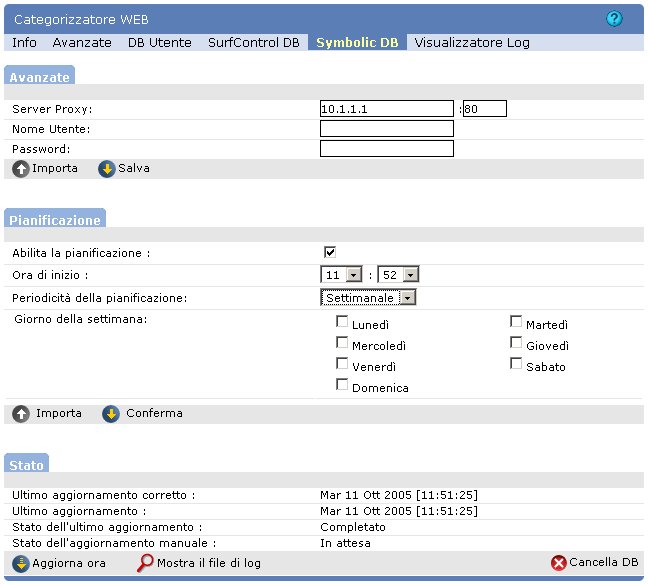
Se eXtensiveControl® si trova dietro ad un firewall di tipo proxy indicare nella sezione "Avanzate" l'indirizzo e la porta di ascolto del firewall e l'eventuale username e password da utilizzare. Premere "Salva".
Nella sezione "Pianificazione" selezionare il flag "Abilita la pianificazione" e definisci la periodicità e l'ora dell'esecuzione del download nei form sottostanti.Premere su "Conferma".
Dal configuratore andare su "Sistema" nel frame in alto, poi "Categorizzatore WEB" nel menu a sinistra. Scegliere poi la sottosezione "DB utenti".
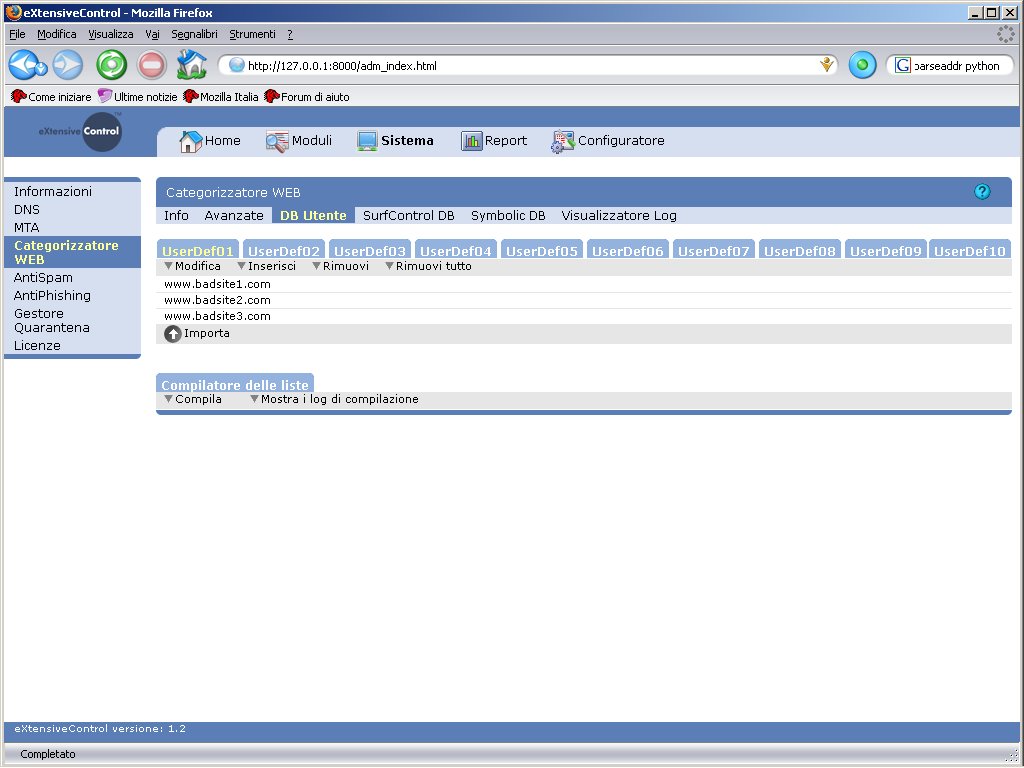
Scegliere una delle 10 liste disponibili, ed inserire in essa tutti i siti che si vogliono riconoscere in quella categoria mediante il tasto "Inserisci".
Una volta inseriti tutti i siti è necessario compilare il db utente mediante il tasto "Compila".
Riavviare il servizio di categorizzazione web dalla sottosezione "Info".
Fatto questo le liste definite possono essere utilizate nelle regole di accesso che fanno uso della categorizzazione, come se la lista fosse una qualunque categoria del db dei siti.